Спречите кориснике да инсталирају екстензије на Гоогле Цхроме
Како спречити кориснике да инсталирају екстензије на Гоогле Цхроме. Администратори система често примењују различите врсте ограничења на софтвер на локалној мрежи како би обезбедили оперативни систем и апликације. Чак и такве безазлене ствари као што су екстензије и теме у прегледачу Гоогле Цхроме могу бити штетне, па их администратори често ограничавају. Међутим, ово може бити потребно не само администратору система, већ и обичном кориснику који је одлучио да повећа ниво безбедности на кућном рачунару детета. Хајде да погледамо како спречити кориснике да инсталирају екстензије у Гоогле Цхроме-у.
Реклама
Ако имате Виндовс издање са инсталираним уређивачем локалних групних политика, нпр. Виндовс 10 Про, користите следећи метод. Корисници оперативног система Виндовс 10 Хоме би требало да користе другу опцију у наставку која укључује уређивање регистра. Пре свега морамо да инсталирамо шаблоне групних смерница за Гоогле Цхроме.
Инсталирајте шаблоне Цхроме групних смерница
- Преузмите архиву са шаблонима смерница групе са званична Гоогле веб локација (овде је а директна веза).
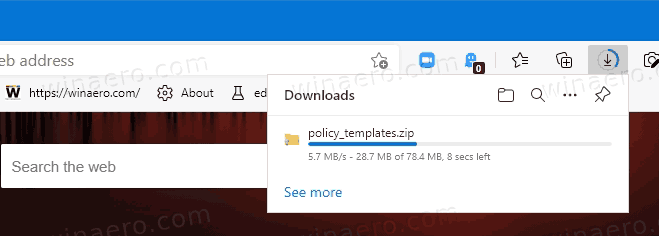
- Извуците садржај архиве у било коју локацију фасцикле по вашем избору.

- Отворите уређивач локалних групних политика (гпедит.мсц).
- Кликните десним тастером миша на Конфигурација рачунара > Административни шаблони ставку са десне стране и изаберите Додај/уклони шаблоне из менија.
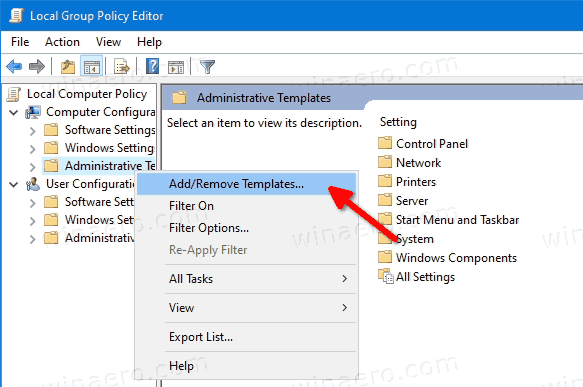
- Кликните на дугме „Додај“ у следећем прозору.

- Наведите путању до
цхроме.адмшаблон у фасцикли путање-до-отпаковане-архиве \ виндовс \ адм \ ен-УС.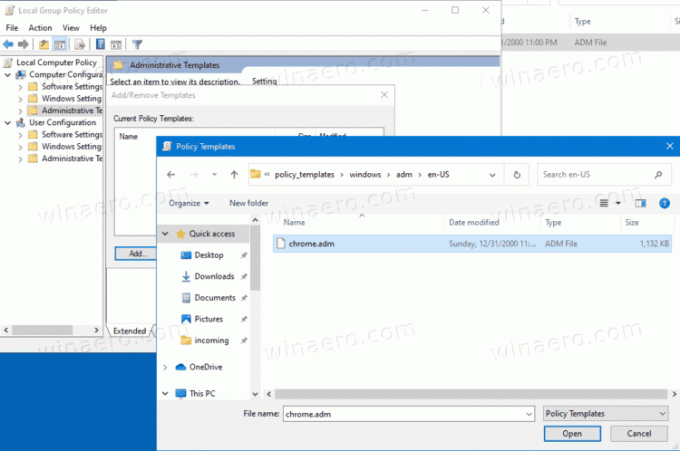
- Сачекајте неколико секунди за хром да би се појавила, кликните на Близу дугме у Додај/уклони дијалог.
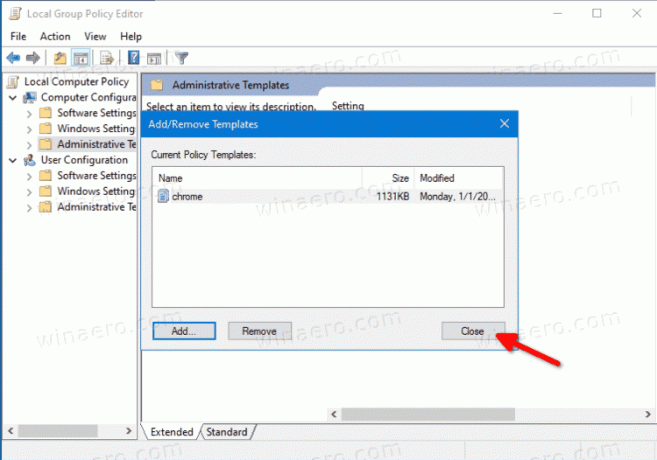
- Када додате, добићете подставку Класични административни шаблони (АДМ). У њему се налазе потребне политике.

Пошто сте додали шаблоне смерница за Гоогле Цхроме, сада можете да их користите да примените ограничења на листу екстензија у прегледачу. Ево како.
Како спречити кориснике да инсталирају екстензије на Гоогле Цхроме
- Отворите гпедит.мсц.
- Иди на Класични административни шаблони (АДМ)\Гоогле\Гоогле Цхроме\Ектенсионс лево.
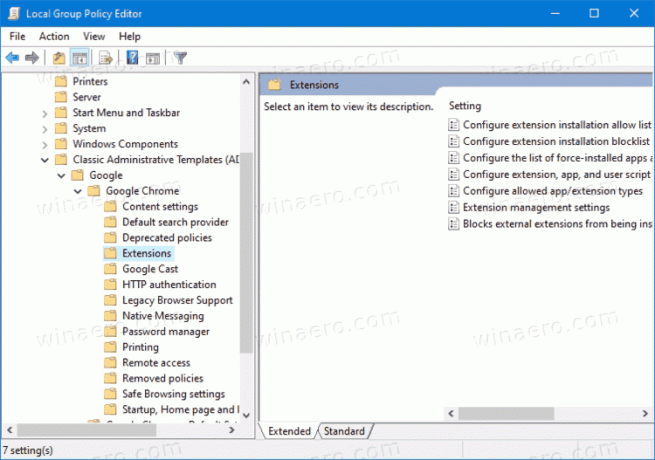
- На десној страни кликните двапут на Конфигуришите листу блокова за инсталацију проширења улазак.
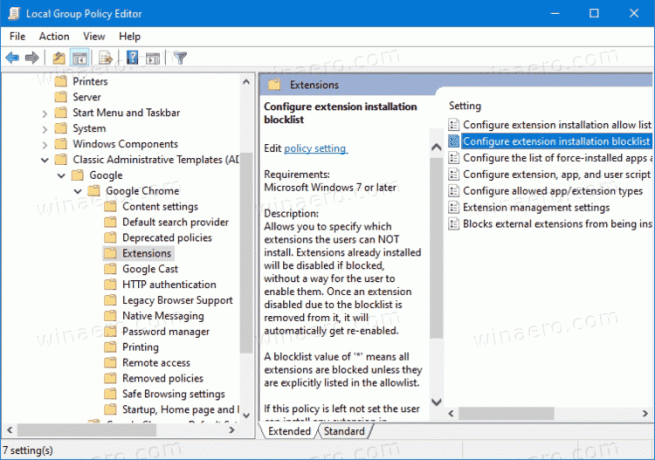
- Поставите смернице на Омогућено а затим кликните на Прикажи... дугме испод Опције.
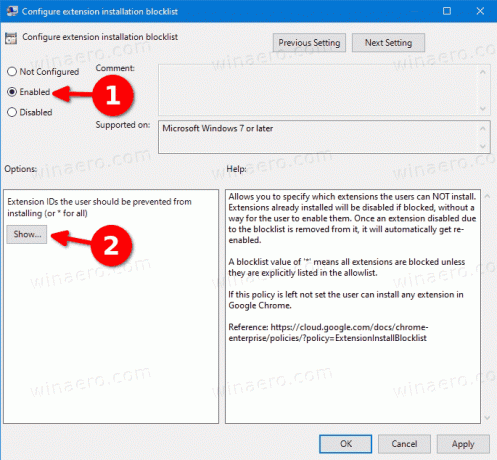
- У Прикажи садржај прозор који се отвори, двапут кликните на први ред текста у Валуе колона и укуцајте звездицу (
*), што значи да је Цхроме-у забрањено да инсталира било каква проширења.
- Сачувајте сва подешавања у свим отвореним прозорима.
Ти си готов!
Ако сада покушате да инсталирате екстензију у свој претраживач, видећете поруку упозорења „Блокирао администратор“.
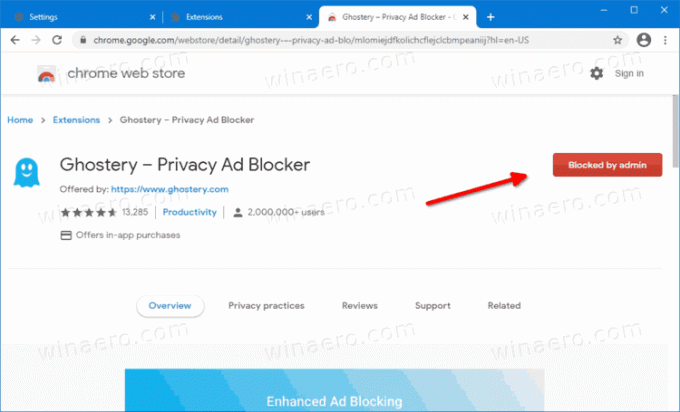
Сада замислимо да треба да искључите неке екстензије из блокирања и дозволите њихову инсталацију. То је лак задатак.
Како дозволити инсталацију одређених екстензија
- Идите на страницу проширења у Гоогле веб продавници.
- Копирајте његов идентификатор из адресне траке. Наглашено је на слици испод.

- У уређивачу смерница групе двапут кликните на Конфигуришите листу дозвољених екстензија политика.

- Поставите смернице на Омогућено и кликните на Прикажи дугме.
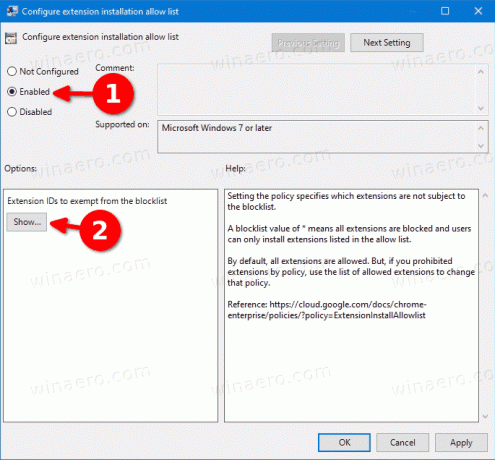
- Налепите претходно копирано ИД екстензије Инто тхе Валуе кутија.

- Поновите горе наведене кораке за све екстензије које треба да ставите на белу листу.
- Поново отворите Цхроме прегледач ако је покренут и инсталирајте потребна проширења.

Коначно, ако јеси који ради под оперативним системом Виндовс 10 Хоме, уређивач смерница локалне групе није доступан у овом издању оперативног система. Ево алтернативног решења које можете користити.
Спречите кориснике да инсталирају Цхроме екстензије у Виндовс 10 Хоме
- Преузмите следећу ЗИП архиву са РЕГ датотекама: Преузмите ЗИП архиву.
- Извуците садржај у било коју фасциклу по вашем избору. Садржи две датотеке -
блокирати све екстензије.регибеле листе екстензија.рег. - Отворите ове датотеке помоћу Нотепад-а и исправите их према вашим жељама. Сваки идентификатор екстензије се бележи као параметри стринга под бројевима "1", "2", "3" и тако даље.
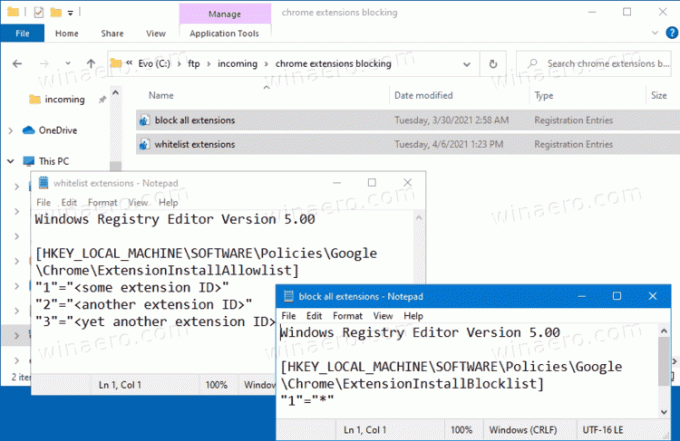
- Након уређивања датотека, сачувајте их и двапут кликните на њих да бисте применили промене.
- Поново отворите Цхроме прегледач ако је покренут.
Како то ради
Горе наведене датотеке регистратора мењају следеће кључеве регистратора:
- За белу листу:
ХКЕИ_ЛОЦАЛ_МАЦХИНЕ\СОФТВАРЕ\Полициес\Гоогле\Цхроме\ЕктенсионИнсталлАлловлист - За блокиране екстензије:
ХКЕИ_ЛОЦАЛ_МАЦХИНЕ\СОФТВАРЕ\Полициес\Гоогле\Цхроме\ЕктенсионИнсталлБлоцклист.
Сваки од поткључева може имати вредности низа (РЕГ_СЗ) под називом "1", "2", "3" и тако даље. Свака од вредности садржи ИД-ове екстензија које треба да блокирате или на белу листу.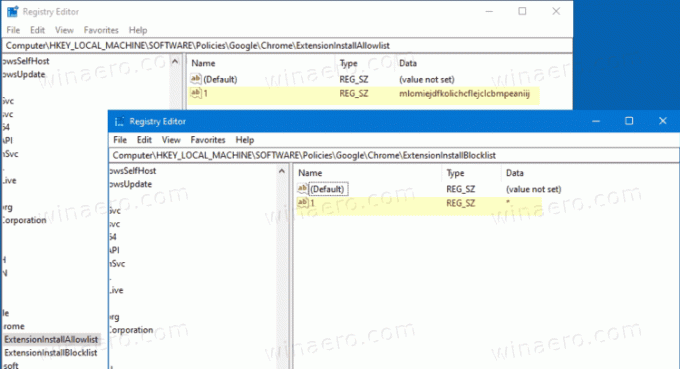
Додати идентификатори су дати само на пример, они ће одговарати ИД-овима ваших екстензија. Ако треба да додате неколико екстензија на белу листу, креирајте уносе 2, 3, 4, 5, 6 и тако даље у складу са на пример, ставите знак "једнако" и ставите идентификатор екстензије у двоструке наводнике, а затим спојите регистар фајл.


